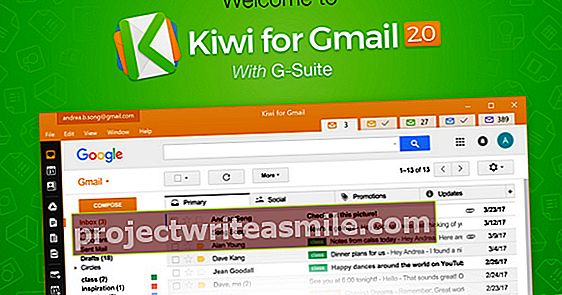Hjemmegrupper ble introdusert med fremveksten av Windows 7. Takket være en hjemmegruppe kan du relativt enkelt sette opp et hjemmenettverk for voksne. Datamaskinene dine med Windows 7 kan deretter utveksle filer, dele skrivere og streame medier. Å sette opp en hjemmegruppe er enkelt i seg selv, men du kan nyte funksjonen mer hvis du kontrollerer den.
1. Opprett en hjemmegruppe
En hjemmegruppe opprettes automatisk av Windows under installasjonen. Andre datamaskiner med Windows 7 vil automatisk merke tilstedeværelsen til hjemmegruppen og vil tilby å bli med. Ble hjemmegruppen ikke opprettet? Åpne menyen Start og velg Kontrollpanel. Type hjemmegruppe øverst til høyre i søkefeltet og trykk Enter. trykk på knappen Opprett en hjemmegruppe. Windows oppretter en hjemmegruppe og viser passordet som de andre datamaskinene bruker for å få tilgang til hjemmegruppen. La dette vinduet være åpent.

2. Legg til datamaskin
Nå begynner det fine arbeidet: legge til andre datamaskiner i den nyopprettede hjemmegruppen. Forsikre deg om at hovedcomputeren - der du opprettet hjemmegruppen - er slått på og ikke i hvilemodus eller standby-modus. Åpne den på datamaskinen du vil legge til Kontrollpanel. Type hjemmegruppe øverst til høyre i søkefeltet og trykk Enter. Windows 7 oppdager at en hjemmegruppe allerede er aktiv, og rapporterer den. trykk på knappen Bli med nå.

3. Del ting
Deretter angir du hvilke varer du vil dele i hjemmegruppen. Dette kan variere per datamaskin. Du velger blant bilder, musikk, videoer og dokumenter. Du kan også dele skriveren. I motsetning til en nettverksskriver krever en delt skriver gjennom en hjemmegruppe at datamaskinen som skriveren er koblet til skal være slått på under utskrift. Det kan være lurt å dele andre mapper. I trinn 5 av denne workshopen angir vi mer presist hva som kan deles.

4. Passord
Veiviseren ber om passordet til hjemmegruppen. Du kan lese dette på den første datamaskinen du opprettet hjemmegruppen på. Har du allerede lukket vinduet? For å åpne vinduet på hoveddatamaskinen, klikk i hovedvinduet for hjemmegruppen Vis og skriv ut hjemmegruppepassordet. klikk på Neste. Passordet er sjekket. I det siste vinduet vil du lese at datamaskinen har blitt med i hjemmegruppen. Bekreft ved å klikke på Fullstendig. Gjenta disse trinnene på de andre datamaskinene du vil legge til.

5. Del mapper
Nå som datamaskinene er koblet til via hjemmegruppen, er det på tide å bestemme hvilke filer du vil gjøre tilgjengelig. Dette kan gjøres på to måter. Først og fremst kan du flytte filene du vil dele til noen av bibliotekene som deles gjennom hjemmegrupper. For eksempel mappen Dokumenter. Åpne den opprinnelige plasseringen i et Explorer-vindu og åpne det delte biblioteket i et annet vindu. Dra filene fra kildeplasseringen til den delte hjemmegruppemappen. Filene er nå tilgjengelige på nettverket.

Den andre måten å dele filer på er å dele mappen direkte med hjemmegruppen. Fordelen med dette er at du ikke trenger å endre plasseringen til mappen. Åpne utforskeren (Windows-tasten + E) og naviger til stedet som inneholder mappen du vil dele. Høyreklikk deretter på mappen og velg Del med. Velg mellom Hjemmegruppe (Les) eller Hjemmegruppe (lese / skrive). I sistnevnte tilfelle har de andre brukerne også lov til å gjøre endringer, mens det første alternativet bare lar deg se innholdet i mappen.